一份好看的信纸能令你的文字更加多姿多彩,一份合适的信纸能令你的文案更加专业。掌握以下三步,你也可以用WPS Office制作出自己独一无二的信纸! 第一步:设置文档并插入图片; 首先,新建空白文档,默认新建的文档为A4,可以在“开始”――“页面设置”调整页面纸张的大小,如果做A4版面的信纸可以保留默认设置
一份好看的信纸能令你的文字更加多姿多彩,一份合适的信纸能令你的文案更加专业。掌握以下三步,你也可以用WPS Office制作出自己独一无二的信纸!
第一步:设置文档并插入图片;
首先,新建空白文档,默认新建的文档为A4,可以在“开始”――“页面设置”调整页面纸张的大小,如果做A4版面的信纸可以保留默认设置。然后选择要做为背景的图片,通过单击“视图”――“页眉和页脚”(如下图所示),将图片复制――粘贴到页眉或页脚中。
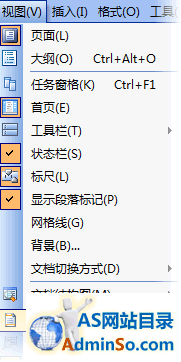
第二步:设置图片格式,调整图片大小布局;
将图片设置为“衬于文字下方”,可以自由拖动图片,同时可以调整图片位置。单击图片,会出现“图片工具栏”。单击“文字环绕”按钮,选择“衬于文字下方”。
如下图所示:

此时,当鼠标移动到图片上变成十字形时,可以随意移动你的图片到合适的位置。
若是鼠标移动到边框上,鼠标会变成箭头状,就可以改变图片的大小。
将图片调整到合适的位置和大小之后。关闭页眉页脚工具栏(如图所示)。这样一个带背景的信纸就初步完成了。

第三步:设置信纸的字体样式
可以根据信纸图片的风格,设置字体样式,按Ctrl+F1打开任务管理器(如下图),选择样式和格式。通过修改正文、段落标题样式。让文字与背景的效果达到统一。这样一个精美的信纸就完成了。
★进阶教程:(制作首页不同的信纸封面册)
想制作如下图带封面的“套装版”信纸吗?可在步骤1的时候在页面设置中选择“版式”,勾选“首页不同”,就可以制作出带封面的全套信纸(如下图所示)。或者勾选“奇偶页不同”,就可以制作出单双页不同的信纸哦。
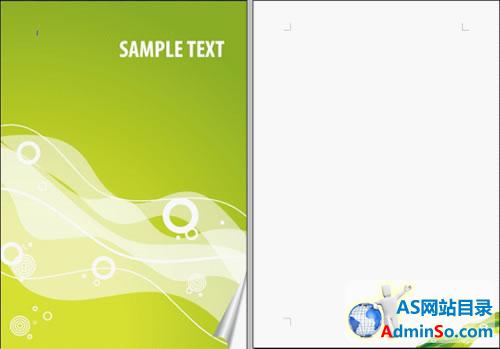
声明:本文内容来源自网络,文字、图片等素材版权属于原作者,平台转载素材出于传递更多信息,文章内容仅供参考与学习,切勿作为商业目的使用。如果侵害了您的合法权益,请您及时与我们联系,我们会在第一时间进行处理!我们尊重版权,也致力于保护版权,站搜网感谢您的分享!






